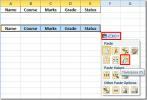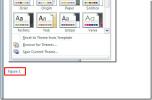Aanpassen welke soorten wijzigingen worden bijgehouden in MS Word 2013
Toen ik hoorde over de functie Wijzigingen bijhouden in MS Word, had ik het gevoel dat ik het geheim van het leven had ontdekt. Ik heb het sindsdien gebruikt voor professioneel, academisch en persoonlijk documentatiewerk. Het is een vrij handige tool die het samenwerken aan een document gemakkelijker maakt, vooral als de mensen die je bent om mee te werken zijn wars van het uitproberen van enkele van de online tools die live samenwerking zoals Google ondersteunen Docs. Dat gezegd hebbende, MS Word houdt standaard alles bij, elk klein dingetje. Als je zoveel ruimte invoert, wordt er een rode markering weergegeven, wat geweldig is als je een lang rapport hebt om met verschillende mensen aan te werken. Wat niet zo geweldig is, is dat opmaakwijzigingen en opmerkingen ook als wijzigingen worden weergegeven als je niet wilt dat ze worden bijgehouden. Hier ziet u hoe u kunt aanpassen welke soorten wijzigingen MS Word-tracks volgen.
Ga eerst naar het tabblad Controleren en schakel Wijzigingen bijhouden in. Klik vervolgens op de kleine pijl rechtsonder in de 'Tracking'-tools en kies in het venster dat opent wat voor soort wijzigingen je wilt volgen. U kunt het volgen, formatteren en het bijhouden van inkt vanaf hier uitschakelen.

Als u echter niet de eigenaar van het document bent en het bijhouden in plaats daarvan door iemand anders is ingeschakeld, kunt u nog steeds een veel schonere versie van het uiteindelijke document zien met de wijzigingen nog steeds gemarkeerd. Open de vervolgkeuzelijst 'Show Markup' en deselecteer de opties voor opmerkingen, inkt en opmaak om alleen de aangebrachte tekstwijzigingen te zien. U kunt er ook voor kiezen om wijzigingen te zien die door specifieke gebruikers zijn aangebracht.
Gelukkig denkt Microsoft aan alles. Veel plezier met bewerken.
Zoeken
Recente Berichten
Excel 2010: rijen omzetten / wijzigen in kolommen en vice versa
Het veranderen van de kolommen in rijen en rijen in kolommen is een...
Hoe pagina-einde invoegen in Word 2010
Net als andere populaire tekstverwerkers en tekstverwerkingsprogram...
Bijschrift snel een figuur in Word 2010
Eerder brachten we je een gids over het invoegen van kruisverwijzin...